Nhìn thoáng qua, Facebook Home trông giống như một hệ điều hành hoàn chỉnh. Cover Feed thay thế màn hình chính của bạn, "Đầu trò chuyện" bật lên khi bạn nhận được tin nhắn mới và thậm chí màn hình khóa của bạn cũng bị chi phối bởi trình chiếu các bản cập nhật của Facebook.
May mắn thay, Home không là gì ngoài launcher - giao diện tùy chỉnh nằm trên hệ điều hành Android hiện tại của bạn. Đây là một chính sách bảo hiểm tuyệt vời, cho phép bạn kích hoạt và vô hiệu hóa nó bao nhiêu lần tùy thích.
Chặn rằng, Home vẫn yêu cầu bạn học lại hầu hết những gì bạn biết về việc điều hướng Android. Các cử chỉ, cài đặt và tùy chọn tùy chỉnh có một chút khác biệt ở đây và việc khắc phục chúng không phải lúc nào cũng trực quan. Để nhận được nhiều hơn từ Nhà (hoặc hoàn toàn thoát khỏi nó), hãy xem năm lời khuyên sau.

1. Học các cử chỉ
Giao diện độc đáo của Home trình bày một loạt các cử chỉ mới mà bạn sẽ sử dụng để đi lại. Ví dụ: khi bạn mở khóa điện thoại, các thông báo xếp chồng sẽ xuất hiện trên Cover Feed. Để xóa thông báo, hãy vuốt nó đi. Hoặc, để xóa một loạt các thông báo, chạm và giữ một thông báo, sau đó vuốt nhóm đi.
Người đứng đầu trò chuyện được kiểm soát với cử chỉ tương tự. Tại bất kỳ thời điểm nào, bạn có thể định vị lại một Head Chat nổi ở bất cứ đâu trên màn hình. Nhưng, để loại bỏ chúng hoàn toàn, hãy chạm và giữ nhóm Trò chuyện được thu gọn và kéo chúng đến "X" xuất hiện ở cuối màn hình.
Để xóa một Đầu đơn, chạm vào nhóm vòng tròn đã thu gọn, sau đó nhấn và giữ Đầu bạn muốn xóa.
Một điều bạn sẽ nhận thấy trong Cover Feed là các câu chuyện ảnh bị cắt - bạn không bao giờ có được một cái nhìn hoàn chỉnh về một bức ảnh khi bạn duyệt qua nguồn cấp dữ liệu. Để xem toàn bộ ảnh của ảnh, chạm và giữ nó, sau đó phát hành.

2. Messenger mới
Để làm cho cuộc sống dễ dàng hơn, Facebook Home hợp nhất các văn bản và tin nhắn Facebook của bạn trong giao diện Nhắn tin mới. Để truy cập nó, lấy hình ảnh hồ sơ của bạn từ màn hình chính và kéo nó sang bên trái.
Để gửi tin nhắn hoặc tin nhắn Facebook mới, hãy nhấn nút dấu cộng ở góc dưới bên phải. Khi bạn nhập tên của ai đó, bạn sẽ có tùy chọn gửi tin nhắn qua Facebook hoặc qua SMS. Nếu bạn chọn SMS, "tốc độ nhắn tin tiêu chuẩn sẽ được áp dụng."
Khi nhắn tin, tin nhắn mới sẽ xuất hiện màu xanh lá cây, trong khi tin nhắn Facebook sẽ xuất hiện màu xanh lam. Các cuộc hội thoại đang hoạt động sẽ tiếp tục khi bạn thoát khỏi cuộc trò chuyện và thông báo cho các tin nhắn mới sẽ bật lên dưới dạng Chat Heads. Để có hướng dẫn đầy đủ về ứng dụng Messenger mới, hãy xem mẹo của Jason Cipriani.
3. Lấy lại màn hình khóa của bạn
Mặc dù Cover Feed được cho là phần tốt nhất của Trang chủ, nhưng bạn có thể không muốn nó được dán trên màn hình khóa của mình. Vấn đề riêng tư là một chuyện, nhưng cũng nên xem xét những lần bạn bè có thể đăng một bức ảnh không phù hợp, có thể xuất hiện khi bạn đánh thức điện thoại. (Không, cám ơn!)
Để xóa Cover Feed khỏi màn hình khóa của bạn, hãy đi tới Cài đặt và bỏ chọn "Xem Trang chủ khi màn hình bật."
4. Điều chỉnh các cài đặt này
Trong cài đặt, có một vài tùy chọn quan trọng đáng điều chỉnh. Đầu tiên, bạn có tùy chọn hiển thị hoặc ẩn thanh trạng thái, thanh màu đen trên cùng đó hiển thị các biểu tượng thời gian và thông báo. Nếu bạn chọn ẩn nó, bạn vẫn có thể truy cập nó bằng cách vuốt xuống từ trên xuống bất cứ lúc nào.
Tuy nhiên, cài đặt quan trọng nhất là tùy chọn "Sử dụng dữ liệu và chất lượng hình ảnh". Đây là nơi bạn xác định số lượng Trang chủ sẽ yêu cầu, vì các cài đặt này - Cao, Trung bình và Thấp - không chỉ xác định chất lượng hình ảnh mà còn cả tốc độ làm mới của Cover Feed.
Nếu bạn đang sử dụng gói dữ liệu được giới hạn, hãy chọn Thấp hoặc Trung bình.
5. Vô hiệu hóa Trang chủ Facebook
Rất may, Facebook Home không phải là toàn bộ hệ điều hành. Vì nó chỉ là một trình khởi chạy, bạn có thể kích hoạt và vô hiệu hóa nó.
Để tắt Trang chủ, hãy đi tới Cài đặt và chọn "Tắt Trang chủ Facebook". Khi bạn thoát, điện thoại của bạn sẽ đưa ra cảnh báo, hỏi bạn xem bạn muốn sử dụng "Trang chủ" hay "Trình khởi chạy". Để quay lại giao diện Android thông thường, chọn Trình khởi chạy và nhấn "Luôn luôn".
Khi bạn đã sẵn sàng kích hoạt lại, hãy mở ứng dụng Home. Sau đó, khi bạn nhận được cảnh báo một lần nữa, chọn "Trang chủ" và sau đó "Luôn luôn".


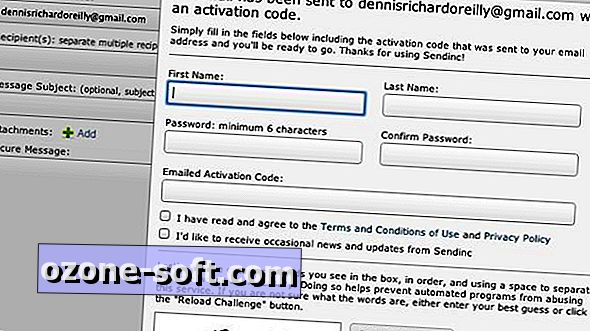










Để LạI Bình LuậN CủA BạN